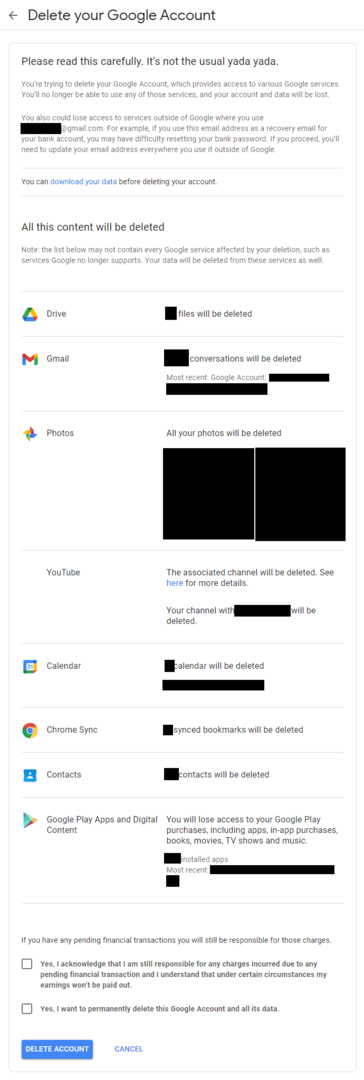Idővel valószínűleg számos fiókot hoz létre az internet webhelyein. Tekintettel a Google termékpalettájának nagyságrendjére, elég valószínű, hogy van fiókja náluk. Még ha csak egyetlen Google-szolgáltatást használ is, fiókja a Google teljes infrastruktúrájában működik és érvényes.
Ha azonban nem szereti a Google-t, vagy egyszerűen nem akarja többé használni a szolgáltatásait, érdemes lehet fiókját bezárnia. Szerencsére ez nagyon egyszerű. Először kattintson a kilencpontos ikonra a legtöbb Google-oldal jobb felső sarkában, majd kattintson a bal felső sarokban található „Fiók” lehetőségre. A fiókoldalon váltson az „Adatok és személyre szabás” fülre, majd görgessen le a „Letöltés, törölje, vagy készítsen tervet adataira” szakaszban, és kattintson az alsó „Szolgáltatás törlése vagy az Ön szolgáltatásának törlése” lehetőségre fiók”.
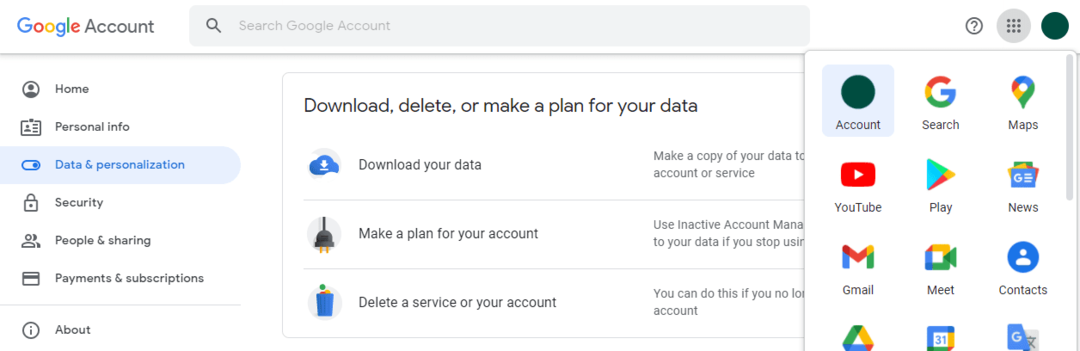
Mostantól választhat egy szolgáltatás törlése Google-fiókjából vagy a teljes fiók törlése között. Ha továbbra is egy adott szolgáltatást szeretne használni, de nincs szüksége másokra, kattintson a „Szolgáltatás törlése” lehetőségre. Ha inkább a teljes fiókját szeretné törölni, kattintson a „Fiók törlése” lehetőségre. Bármelyik lehetőséget is választja, a folyamat folytatásához újra kell hitelesítenie.
Szolgáltatás törlése
Ha törölni szeretne egy szolgáltatást, megjelenik a fiókjával használt Google-szolgáltatások listája. Az oldal tetején található egy hivatkozás az adatok letöltéséhez, ha bármilyen információ másolatát szeretné letölteni, mielőtt elindulna. Miután letöltötte a megtartani kívánt adatokat, kattintson a törölni kívánt szolgáltatás melletti kuka ikonra.
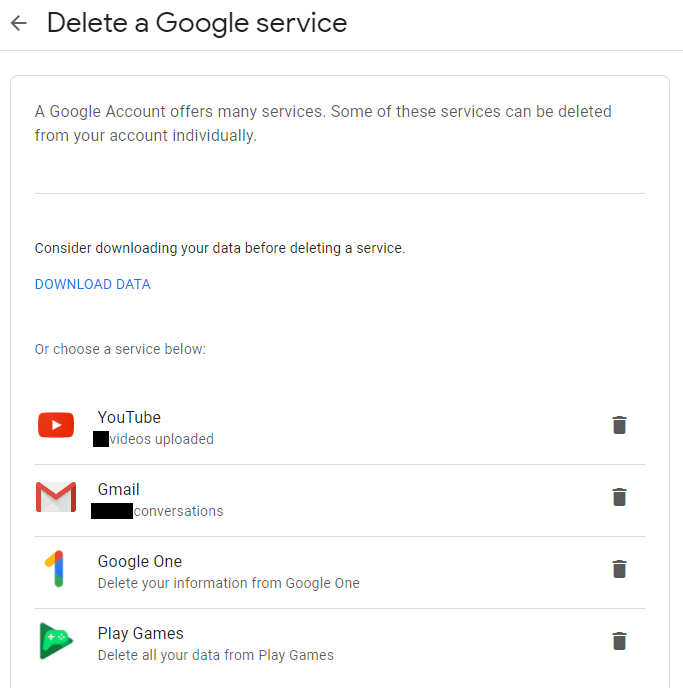
Miután kiválasztott egy szolgáltatást, ismét hitelesítenie kell magát, ez bosszantó lehet, de jobb, mintha valaki más törölné a kívánt fiókot, vagy ha törli a fiókját baleset.
Fiókja törléséhez be kell jelölnie az összes jelölőnégyzetet, hogy megbizonyosodjon arról, hogy megértette, hogy mely adatok törlődnek, majd kattintson a „Tartalmam törlése” gombra.
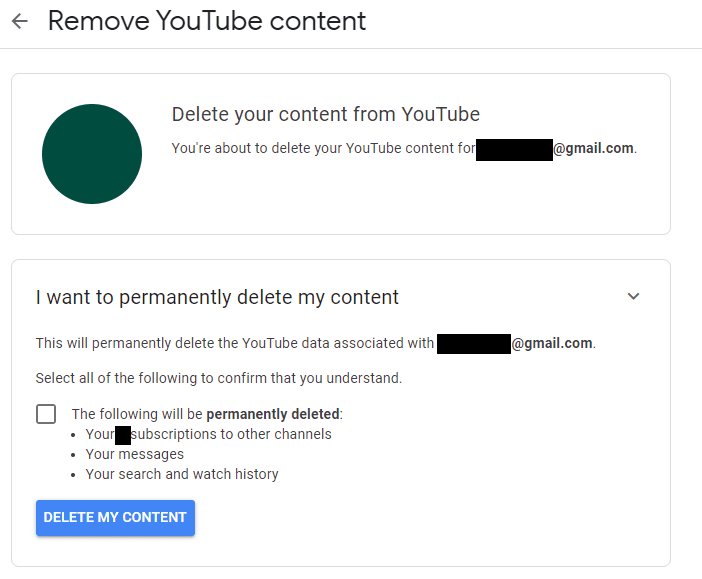
A fiók törlése
Feltétlenül olvassa el az oldal tetején található szöveget, mivel ez fontos információkat tartalmaz a Gmail-fiók bezárása esetén előforduló lehetséges problémákról. Ha ezt megtette, érdemes lehet a linkre kattintva letöltenie fiókadatainak egy részét vagy egészét. Ezután tekintse át az összes törölni kívánt szolgáltatást és adatot, és jelölje be a két jelölőnégyzetet az oldal alján. Végül, miután teljesen biztos abban, hogy készen áll a fiók törlésére, kattintson a „Fiók törlése” gombra.